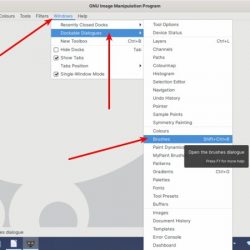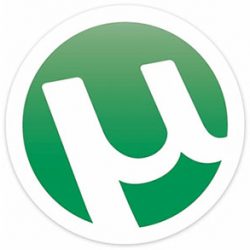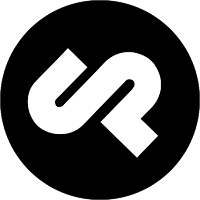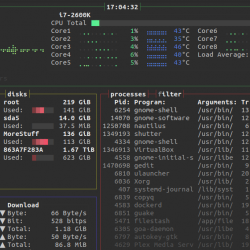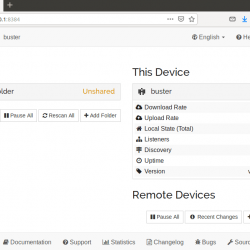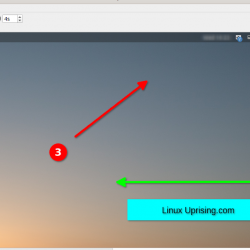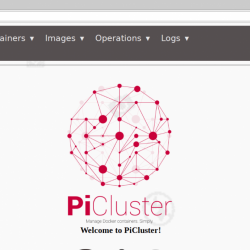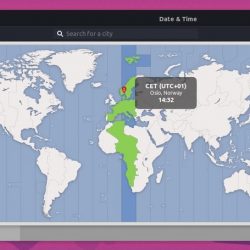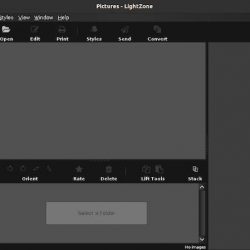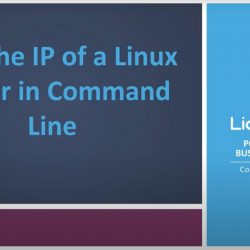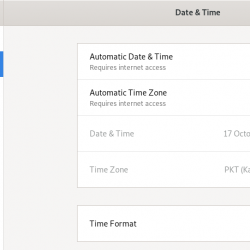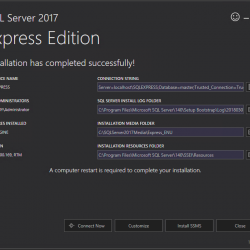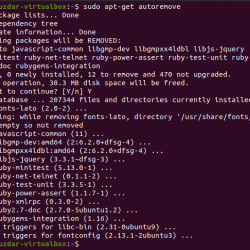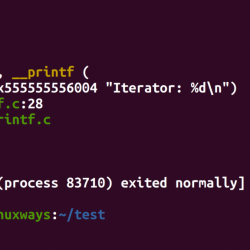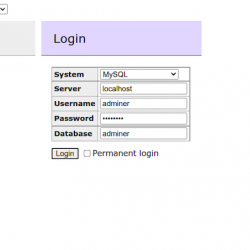文件扩展名有助于操作系统和用户区分不同的文件格式并了解其中存储的内容。 当您看到带有“.txt”扩展名的文件时,您会立即知道它包含文本数据。 同样,“.exe”文件是 Windows 可执行文件,“.sh”文件是 Linux shell 脚本。
但是,如果您出于某种原因想要更改这些扩展名怎么办? 也许您需要将文本文件重命名为 Bash 脚本。 简单地在文本文件中编写代码是行不通的。
在 Linux 上,更改文件扩展名比您想象的要容易得多。
从终端更改文件扩展名
扩展名是文件名的一部分。 如果您想更改扩展名(或名称),您可以使用 mv 命令。 mv 代表“move”,是 Linux 上用于移动和重命名文件的标准命令。
但是为什么要使用 mv 来重命名文件,你可能想知道? 这是因为重命名操作相当于同目录下的移动操作,只是名称不同而已。
从命令行重命名文件的基本语法是:
mv file.oldext file.newext…在哪里 旧文本 和 新文本 分别是旧扩展和新扩展。
假设您要将文本文件“myscript.txt”更改为 Bash 脚本。 使用以下命令执行此操作:
mv myscript.txt myscript.sh你可能需要预先 sudo 到 mv 命令取决于文件的所有者。
一次重命名多个文件扩展名
有一个包含不适当扩展名的文件的整个文件夹? 使用简单的 Bash for 循环,您可以一次更改多个文件的扩展名。 例如,要将文件夹中的所有 TXT 文件更改为 PDF:
for a in *.txt; do mv -- "$a" "${a%.txt}.pdf"; done前面提到的单行是一个 for 循环,它查找每个以“.txt”结尾的文件。 然后,它递归地对所有匹配的文件名执行重命名操作,并将“.txt”扩展名替换为“.pdf”。 这 ”完毕” 在命令末尾表示循环已完成。简单!
如何以图形方式重命名文件扩展名
Linux 有几个桌面环境; 有些与默认的 Windows 桌面非常相似,而另一些则在每个图形元素中炫耀它们的独特性。 但是所有桌面的用户体验或多或少是相同的。 这意味着在 Linux 桌面上重命名文件非常简单。
打开安装在您机器上的文件管理器并通过突出显示来选择一个文件。 然后,右键单击并选择 改名. 在该字段中,您可以修改文件的名称,包括其扩展名。 继续更改文件扩展名,然后按 Enter 完成。
许多 Linux 文件管理器还提供可用于节省额外点击的快捷方式。 例如,在 GNOME(Nautilus 文件管理器)上,您可以按 F2 同时高亮文件快速进入重命名功能,省去右键。 同样,在 KDE Plasma (Dolphin) 和 XFCE (Thunar) 上,您可以点击 F2 快速更改文件扩展名的关键。
在 Linux 上执行基本文件管理操作
使用桌面界面重命名文件的扩展名既直观又容易,但是当您同时处理多个文件时,使用终端是最佳选择。
对于知道如何使用它的用户来说,Linux 命令行是一个强大的工具。 从日常操作到高度复杂的系统管理任务,您都可以使用终端来完成。 最好的部分是,您甚至不需要 GUI 就可以使用 Linux 机器。 这主要是为什么终端仍然是 Linux 生态系统的一部分,在一个图形界面成为常态的时代。